|
||||||||||||
|
|||||||||||||
| 当前位置: 电脑软硬件应用网 > 电脑学院 > 软件教程 > 图像多媒体 > 正文 |
|
|||
| poco 2007的使用流程以及心得 | |||
| 2009-5-7 22:56:38 文/静静 出处:电脑软硬件应用网 | |||
|
搜索:
点击:  出现图片如下: 出现图片如下:  你可以输入你想找的名字 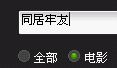 按  就可以搜索到你要的资料了. 就可以搜索到你要的资料了.下载时显示发布者,点了之后可以去他mypoco 点击好友共享的文件,点击“下载”。  点击“发布者”就会可以自动进入好友的MYPOCO。 |
|||
| 最新热点 | 最新推荐 | 相关文章 | ||
| 三分钟教你架设自己的POCO共享服务器 音乐电影统统下载 POCO2006使用心得 |
| 关于45IT | About 45IT | 联系方式 | 版权声明 | 网站导航 | |
|
Copyright © 2003-2011 45IT. All Rights Reserved 浙ICP备09049068号 |